Hogyan rögzíthet Facetime hangot iPhone és Android készüléken?
Az Apple a legjobb okostelefonokat és okoseszközöket fejlesztő cégek között ismert. Számos korszerű készüléket mutattak be, amelyek pillanatok alatt átvették a piacot. Ezek az eszközök nem csak a tervezésükről és funkcióikról híresek, hanem az Apple arról is ismert, hogy saját operációs rendszert fejleszt és saját dedikált rendszert tervez. Ezek közé tartoznak a különféle eszközök és funkciók, amelyek a fogyasztói piac számára egy nagyon lenyűgöző lehetőséget kínáltak arra, hogy az Apple-t menekülőeszközként alkalmazzák. A Facetime egy ilyen dedikált funkció, amely az iPhone felhasználók számára elérhető. Ez az eszköz lehetővé tette az emberek számára, hogy kapcsolatba lépjenek más felhasználókkal szerte a világon. Jobb videohívási élményt nyújt a többi meglévő rendszerhez képest. Ez a cikk kiterjedt vitát tartalmaz arról, hogyan rögzíthet Facetime hangot különféle eszközökön. Számos olyan eset van, amikor a felhasználóknak könnyedén fel kell venniük videohívásaikat. A magyarázat mögött meghúzódó alapötlet az, hogy átfogó ötletet nyújtson a felhasználóknak Facetime-hívásaik könnyű rögzítéséhez.
1. módszer. Hogyan lehet rögzíteni a Facetime-ot hanggal Androidon?
Sok Android-felhasználó számára lehetetlennek tűnhet, hogy fontolja meg Facetime-hívásainak rögzítését. Problémákkal szembesülhetnek a beépített képernyőfelvevővel, vagy nem találnak tökéletes rögzítőeszközt, amely segítene minden apró részlet rögzítésében. Ilyen körülmények között sok lenyűgöző eszköz nem elégíti ki a felhasználók igényeit. Wondershare MirrorGo az egyik legjobb környezetet kínálja az Android-felhasználók számára a képernyők rögzítésére. Ez az eszköz nemcsak a képernyő rögzítésének alapja, hanem hatékony rendszert is biztosít az okostelefonok tükrözésére a nagyobb képernyőkre a jobb látás érdekében. Ez az eszköz tökéletes rendszert biztosít a felhasználók számára a kedvező környezetben végzett munkához. A megfelelő perifériák segítségével könnyebben kezelhető az eszköz egy nagyobb képernyőn keresztül. A MirrorGo használata a Facetime hanggal történő rögzítéséhez rendkívül egyszerű. Mielőtt megismerné azt a módszert, amely magában foglalja a Facetime hanggal történő rögzítését, többet kell megtudnia a Wondershare MirrorGo által kínált kifejező funkciókról.
- Könnyedén vezérelheti Android-eszközét a számítógépen keresztül.
- Tükrözze Android-eszközét egy nagyobb képernyőélményre.
- Fájlok átvitele egyszerű fogd és vidd funkcióval az eszköz és a számítógép között.
- Az eszköz számítógépre való tükrözése után megoszthatja a vágólapot.
- Rögzítse a képernyőt kiváló minőségben.
Az Android MirrorGo segítségével történő rögzítésének egyszerű funkciójának megértéséhez kövesse az alábbiakban ismertetett lépésenkénti útmutatót.
1. lépés: Csatlakoztassa az Androidot a számítógéphez
Telepítse a MirrorGo-t számítógépére, és folytassa az Android-eszköz USB-kapcsolattal történő csatlakoztatásával. Az USB csatlakoztatása után állítsa a kapcsolat típusát „Fájlok átvitele” értékre, és folytassa.

2. lépés: Kapcsolja be az USB hibakeresést
Ezt követően nyissa meg Android okostelefonja „Beállítások” elemét, és nyissa meg a „Rendszer és frissítések” opciót a listában. A következő képernyőn válassza a „Fejlesztői beállítások” lehetőséget, és kapcsolja be az USB hibakeresést a kapcsolóval.

3. lépés: Elfogadás és tükrözés
Az USB-hibakeresés bekapcsolása után egy üzenet jelenik meg a képernyőn, amely lehetőséget ad az eszköz tükrözésére. Koppintson az „Ok” gombra, és sikeresen tükrözze Androidját a számítógépre.

4. lépés: Rögzítse a Facetime-ot a MirrorGo-n
Mivel a képernyő tükröződik a számítógépen, be kell kapcsolnia a Facetime hívást, és meg kell érintenie a platform jobb oldali paneljén található „Rögzítés” gombot. Ezzel elindítja a Facetime felvételt Androidon.

2. módszer. Hogyan rögzíthet Facetime hangot iPhone-on Mac számítógépen?
Az Apple eszközök használata a Facetime rögzítésére az egyik legegyszerűbb módszer, amely megfontolható ennek a folyamatnak a végrehajtásához. Mivel a Facetime általában minden Apple-eszközön elérhető, előfordulhat, hogy néhány felhasználó nehezen tudja rögzíteni Facetime-jét közvetlenül iPhone-on. Más esetekben előfordulhat, hogy iPhone-juk nem felel meg a képernyőrögzítés alapvető követelményeinek. Ezért más módszereket és eljárásokat keresnek, amelyek gyors megoldást kínálnak számukra a Facetime hanggal történő rögzítésére iPhone-jukon. Ebben az esetben a legegyszerűbb módszer, ha rögzíti az eszközét Mac-en keresztül. Ezt a Mac számítógépen található QuickTime Player segítségével teheti meg. Ez a beépített lejátszó autonómiát biztosít az iPhone képernyőjének egyszerű rögzítéséhez. Ha többet szeretne megtudni erről az eszközről és a folyamatról, ez a cikk részletes útmutatót nyújt a Facetime hanggal történő rögzítéséhez Mac rendszeren.
Lépés 1: Villámkábellel kell csatlakoztatnia iPhone-ját Mac számítógépéhez. Nyissa meg a QuickTime Player alkalmazást Mac számítógépen az „Alkalmazások” mappából.
Lépés 2: A lejátszó megnyitása után koppintson a „Fájl” fülre az ablak tetején. A legördülő menüben válassza az „Új filmfelvétel” lehetőséget.
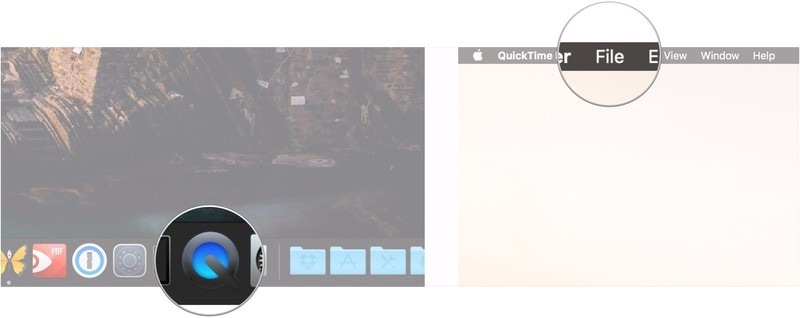
Lépés 3: Amikor egy új képernyő nyílik meg a képernyőn, a kurzorral a „Rögzítés” gombra kell navigálnia, és meg kell érintenie a mellette lévő nyilat.
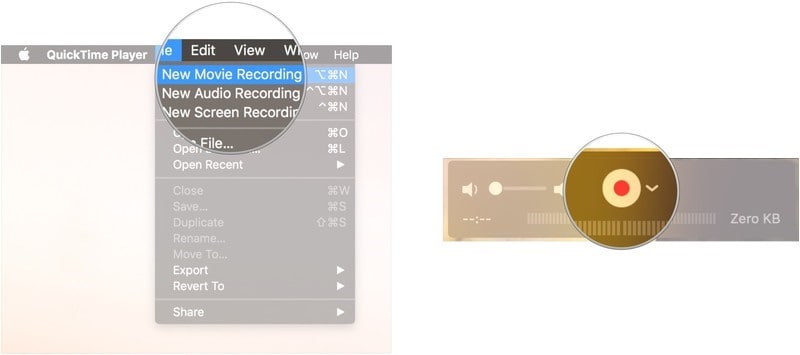
Lépés 4: Válassza ki iPhone-ját a legördülő menüből. Ki kell választania iPhone-ját a „Kamera” és a „Mikrofon” részben. Ez sikeresen tükrözi iPhone-ját a Mac-en.
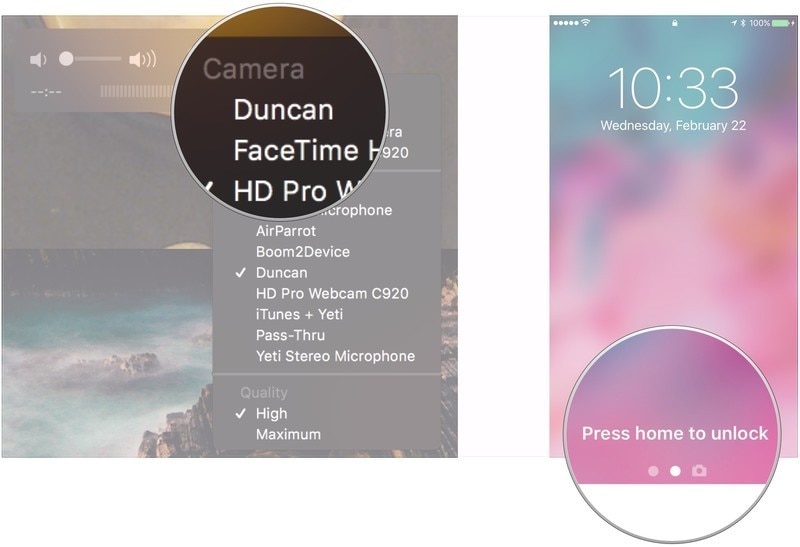
Lépés 5: Oldja fel iPhone készülékét, és figyelje meg a képernyőt a Mac gépen. Nyissa meg a Facetime-ot iPhone-ján, és folytassa. Győződjön meg arról, hogy a QuickTime Player „Hangerő sávja” fel van kapcsolva.
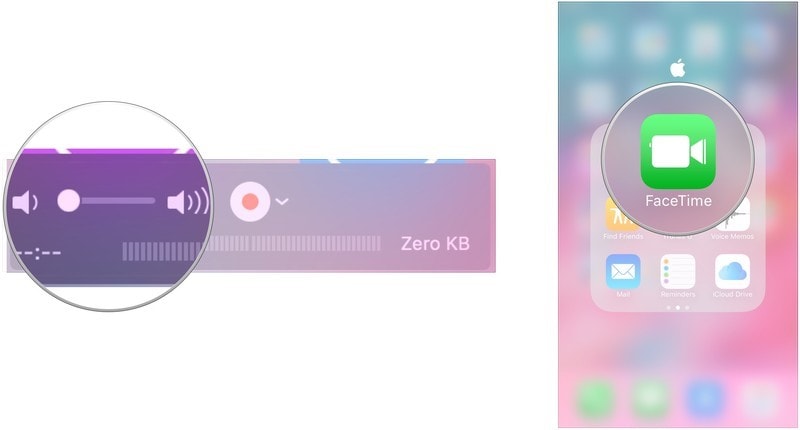
Lépés 6: Érintse meg a „Rögzítés” gombot a QuickTime Playerben, és kezdeményezzen Facetime-hívást. A hívás befejezése után érintse meg a „Stop” gombot a rögzítés befejezéséhez. Érintse meg a „Fájl” fület a menüsorban.
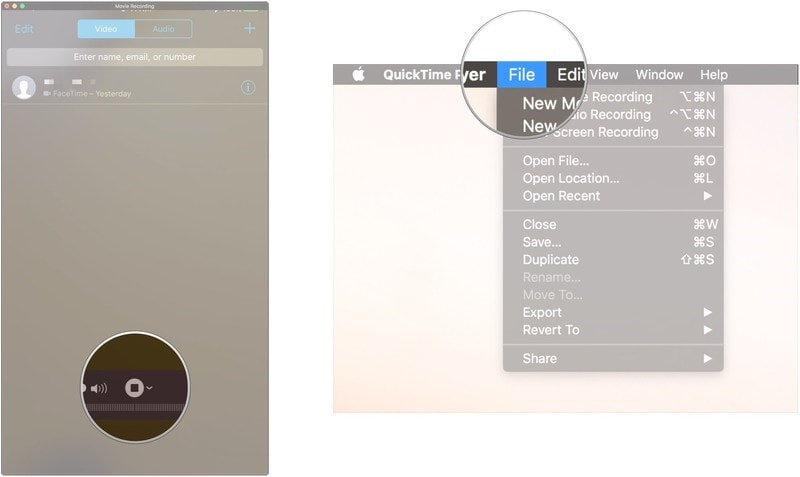
Lépés 7: Válassza a „Mentés” lehetőséget a rendelkezésre álló lehetőségek közül, és adjon megfelelő nevet a felvételnek. Állítsa be a felvétel helyét, és érintse meg a „Mentés” gombot. Ezzel sikeresen rögzíti a Facetime-hívást, és elmenti a Mac számítógépére.
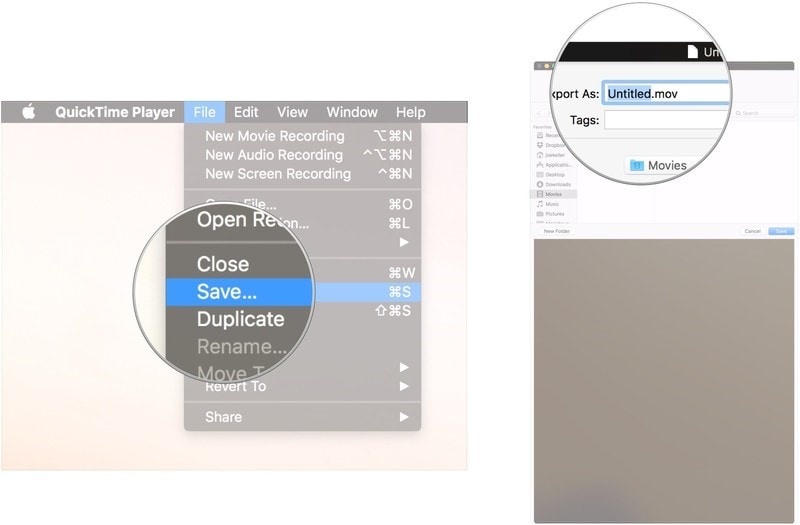
3. módszer. Hogyan lehet rögzíteni a Facetime-ot hanggal Macen?
Ha azonban készen áll arra, hogy Facetime-ját hanggal rögzítse közvetlenül a Mac-en, ez kényelmesen lehetséges. Az iPhone használata a Facetime-hívások Mac-en történő rögzítésére sok felhasználó számára nehéznek tűnhet; így ez az Apple készülék közvetlen módszerrel rendelkezik a képernyő könnyű rögzítésére.
Lépés 1: El kell érnie a „Facetime”-et a Mac-en, és el kell indítania. Egyidejűleg érintse meg a „Command+Shift+5” gombot.
Lépés 2: Ezt követően a képernyőn megnyíló képernyőrögzítési menüből ki kell választani az ‘Opciók’ menüpontot. A képernyőn megjelenik egy lista a különböző opciókkal.
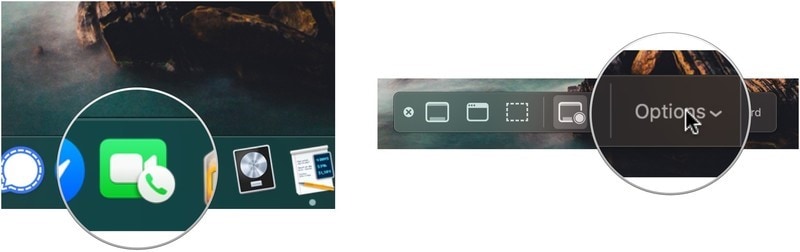
Lépés 3: Válassza ki a „Mentés ide” szakasz alatt található helyek bármelyikét. Ezt követően a hang rögzítéséhez javasoljuk, hogy a „Mikrofon” részben válassza a „Beépített mikrofon” lehetőséget.
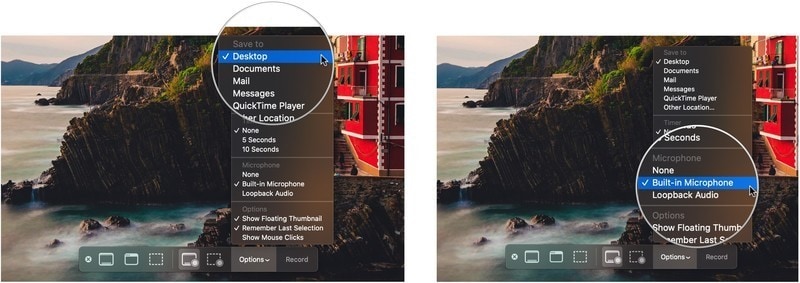
Lépés 4: Miután befejezte az eszköz hangbeállításainak beállítását, ki kell választania a megfelelő képernyőhosszt, amelyet a felvétel tartalmazni szeretne. A rögzíteni kívánt képernyő megfelelő méretének kiválasztásához válassza a „Rögzít teljes képernyőt” vagy a „Kiválasztott rész rögzítése” lehetőséget.
Lépés 5: Folytassa a Facetime hívása felé, és érintse meg a „Rögzítés” gombot a rögzítés elindításához.
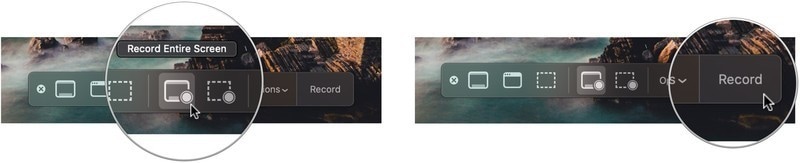
Lépés 6: A rögzítés befejezése után meg kell érintenie a „Rögzítés leállítása” gombot, és el kell mentenie azt a kiválasztott helyre. Ezzel könnyedén rögzítheti a Facetime hívást hanggal egy Mac számítógépen.
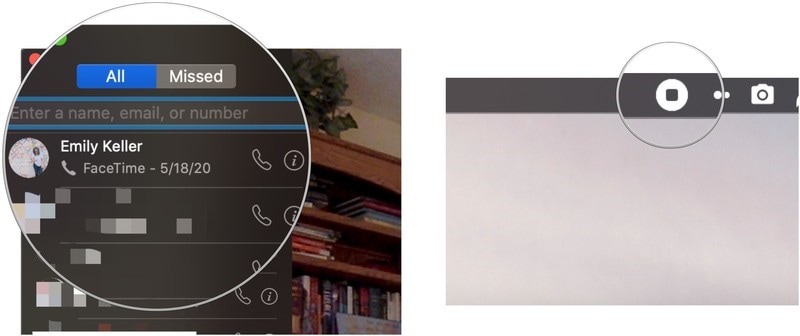
Következtetés
A Facetime egy nagyon jártas és elegáns módja az emberekkel való kommunikációnak szerte a világon. Ez az eszköz hatékonyságot és pontosságot mutatott be az embereknek a videohívásban. Ezenkívül a kifinomult kialakítása elhitette az emberekkel, hogy a videohívás sokkal egyszerűbb a rendszerükön keresztül, mint bármely más külső platformon. A Facetime-hívások képernyőrögzítését illetően azonban nem sok átfogó módszert kell átnéznie. Ez a cikk egy nagyon termékeny listát tartalmaz olyan módszerekről, amelyeket minden felhasználó könnyen átvehet és alkalmazhat. Ha többet szeretne megtudni ezekről az eszközökről, át kell tekintenie a cikket, hogy többet megtudjon azokról a módokról, amelyek lehetővé teszik a Facetime könnyű rögzítését.
Legfrissebb cikkek